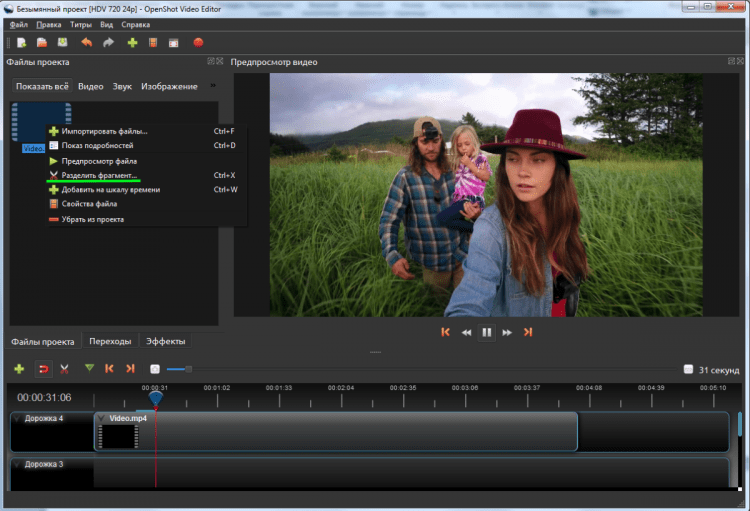бесплатные, без водяных знаков и ограничений
Записать видео экрана может понадобиться по разным причинам: чтобы сделать инструкцию или гифку, чтобы записать конференцию или вебинар и так далее. Некоторые подобные видео, кстати, можно заказать у профессионалов.
Если видео нужно снимать часто, имеет смысл потратиться на программу, у которой будет широкий функционал. Например, на русскоязычную Movavi, которая позволяет записывать видео в разных форматах и редактировать их с помощью множества инструментов.
Но запись экрана – не частая задача, можно воспользоваться бесплатными инструментами, тем более что их функционал порой не уступает платным – о них в этой статье.
Язык: русский
Бесплатная версия: да
OS: Windows, macOS, Android
Программа подойдет для записи относительно коротких видео – бесплатная версия ограничена 10 минутами. Но в остальном программа замечательная: простая, функциональная, быстрая и не требовательная к «железу».
Начать работать просто: скачайте программу с сайта разработчика и установите. Чтобы записать видео, нужно выбрать область экрана:
Выбираем область экрана для записи
Затем нужно нажать «Запись», и начнется запись видео и звука происходящего на экране:
Записываем видео
Прямо во время записи можно будет рисовать в той области, которая выбрана для записи (делать заметки к видео, важные пометки, акценты и даже граффити, если вдруг понадобится). Запись также можно будет поставить на паузу:
Интерфейс записи
Если нажать «Стоп» – видео закончит записываться. Его останется назвать и сохранить:
Называем видео
По умолчанию видео сохраняются в папку программы, но можно выбрать любое место для сохранения видео, например, рабочий стол. После каждой новой записи будет появляться окно с информацией о том, куда сохранилось видео – если на него нажать, вы перейдете в папку с файлом:
Сохраняем результат
Также видео будут прописываться в истории программы.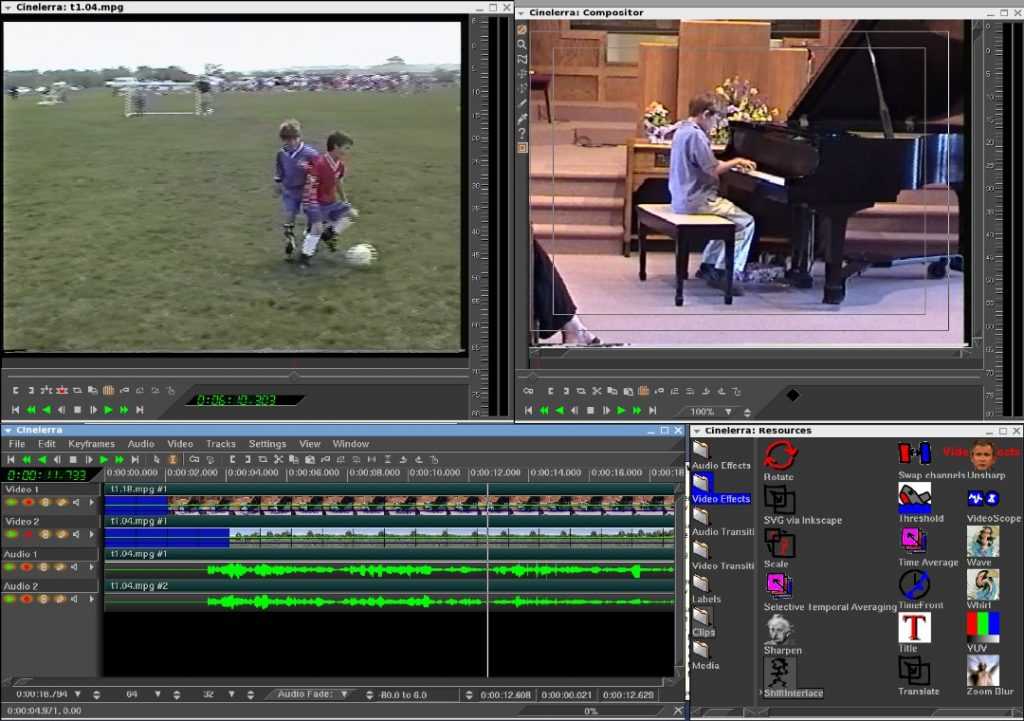 Отсюда их можно не только просмотреть, но и отредактировать:
Отсюда их можно не только просмотреть, но и отредактировать:
Готовые видео
Можно поменять разрешение видео, обрезать его или изменить формат файла. Автоматически все записывается в формате webm:
Редактируем видео
Также в программе можно записывать игры. Для этого нужно, чтобы Icecream Screen Recorder был запущен до игры. Затем, приступив к игре, просто нажмите F6, после чего сразу начнется запись экрана. То есть, для старта записи игры выходить из нее не придется.
Записываем игры
Делаем блоги для бизнеса и бренд-медиа
Интересно и эффективно
ПодробнееЯзык: русский
Бесплатная версия: да
OS: Windows, macOS, Linux
Бесплатная программа с открытым кодом записывает неограниченные по длине видео без водяных знаков – главное, чтобы у вас на диске хватило памяти.
Чтобы начать работать, OBS Studio нужно скачать с сайта разработчика и установить на компьютер. Затем запустите программу и выберите «Начать запись»:
Сначала интерфейс кажется непонятным, но обращайте внимание только на нижнюю панель сервиса
Программа в первую очередь предназначена для проведения трансляций, поэтому функционал заточен под это: здесь есть аудиомикшер, возможность транслировать изображение с веб-камеры, хромакей (возможность менять задний фон), показывать перечень донатов и многое другое. Записи экрана автоматически сохраняются в форматах mp4 или flv.
Ошибка заполнения!
Ошибка заполнения!
Ошибка заполнения!
Нажимая кнопку “Зарегистрироваться”, вы даете согласие на обработку своих персональных данных. Я согласен получать еженедельную рассылку TexTerra
Я согласен получать еженедельную рассылку TexTerra
Спасибо!
Ваша заявка принята.
Мы свяжемся с вами в ближайшее время.
Язык: русский
Бесплатная версия: да
OS: Windows
Простая и понятная программа с интерфейсом из 2005-го года. Работает без ограничений по тому же принципу, что и остальные – поэтому не будем останавливаться на пошаговой инструкции, а расскажем об особенностях UVScreenCamera.
Интерфейс программы, зеленой рамкой выделена зона записи
- Вместе с захватом экрана можно записывать звук: с микрофона, колонок или других устройств.
 Далее дорожку можно будет отредактировать или записать поверх нее вообще что-то другое.
Далее дорожку можно будет отредактировать или записать поверх нее вообще что-то другое.
Выбираем источник записи звука
- При захвате экрана UVScreenCamera «подсвечивает» клики мышью и показывает, были ли при этом нажаты клавиши Shift, Ctrl или Alt. Еще программа показывает, какие горячие клавиши были нажаты.
- Во время записи видео на нем можно рисовать – полезно, если вы что-то объясняете на видео, можно выделить и акцентировать нужные элементы.
- В программе можно редактировать созданные видео: накладывать новый звук, добавлять сноски, эффекты перехода, стрелки, текст.
- Программа позволяет сохранять видео в защищенном от нелегального копирования формате. Для просмотра такого видеоролика нужен ключ, который действует только на одном компьютере.
- Здесь же можно делать скриншоты.
Программа сохранит готовые видео в одном из следующих форматов:
- EXE
- MP4
- MKV
- MOV
- WMV
- AVI
- FLV
- GIF
5 простых видеоредакторов для новичков: плюсы, минусы и личный опыт
Бонус: как сделать запись экрана без сторонних программ
Все делается с помощью встроенных в операционки сервисов или специальных команд.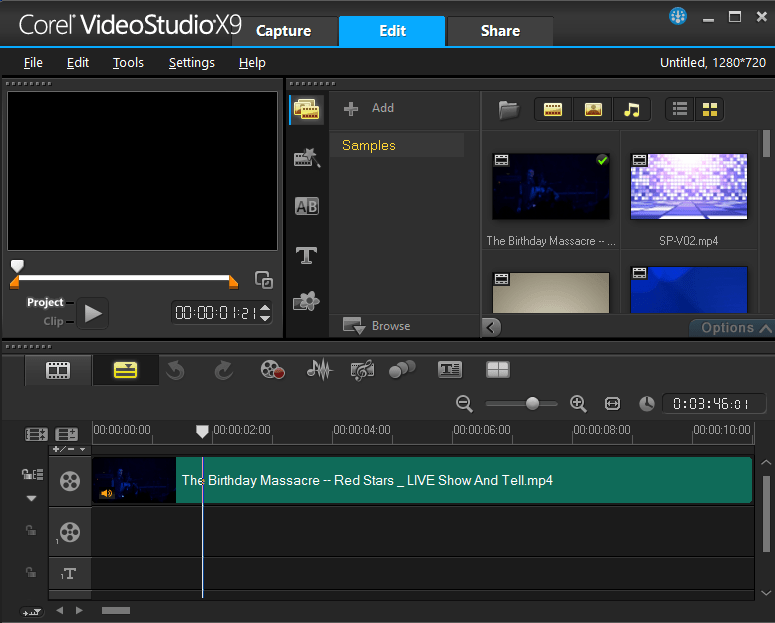
На Windows 10
На Windows 10 за запись видео отвечает Xbox Game Bar. Проверьте: скорее всего, эта встроенная утилита у вас есть.
Запускаем Xbox Game Bar
Запустите Xbox Game Bar и выберите «Настройки» → «Cоздание клипов и снимков». Выберите «Все»:
Настраиваем запись видео
Теперь вы можете записывать видео. Для этого нажмите на значок видео на панели и нажмите «Запись»:
Начинаем запись
Когда вы остановите запись, появится информация о клипе – кликните на нее, и видео откроется:
Просматриваем результат
Автоматически все сохраняется в формате mp4.
Единственный минус программы в том, что возможность записывать видео тут же пропадает, как только вы открываете «Проводник» или рабочий стол, а если вы уже записываете видео в этот момент, запись прерывается.
Все дело в том, что эта функция Xbox Game Bar предназначена для записи видео во время игр, и для того, чтобы не нужно было выходить на рабочий стол, инструмент открывается нажатием сочетания клавиш Windows + G.
Кстати, этой утилиты нет в более ранних версиях Windows.
Читайте также
Как сделать классную презентацию, если вы не дизайнер Мегаподборка убедительных призывов к действию: 200 шаблонов CTA Mindmap: протестировали 17 бесплатных онлайн-сервисов На macOS
Чтобы записать видео на макбуке, нужно набрать команду Shift + ⌘ + 5. Откроется интерфейс, в котором будет предложено сделать скриншот или записать видео экрана:
Здесь можно делать запись видео всего экрана, выделять нужную зону или делать скриншоты
Как снимать видео для маркетплейсов — советы экспертов
ТОП-3 лучших программы для записи видео с экрана
Съемка видео с экрана может потребоваться в различных ситуациях — для создания вебинара, захвата ошибки для техподдержки, записи момента из сериала и так далее. Снять происходящее на дисплее компьютера или ноутбука можно в специальных приложениях.
Снять происходящее на дисплее компьютера или ноутбука можно в специальных приложениях.
Программы для записи экрана помогают сохранить в видео формате любое действие на экране компьютера в разных ситуациях. Например, необходимо записать видеозвонок, сохранить видеоурок или снять летсплей.
Содержание:
- Экранная Студия
- Bandicam
- Clipchamp
- Выводы статьи
Существует довольно большое число программ, выполняющих эти задачи. В этой статье мы собрали ТОП-3 программ для записи экрана со звуком, которыми вы можете воспользоваться на своем компьютере.
Экранная Студия
Экранная Студия позволит заснять процесс игры, потоковое вещание, работу в программе и другие действия с монитора. Захват можно выполнить со звуком с микрофона или динамиков. В программе вы сможете обработать полученный клип – наложить фоновую мелодию, вырезать неудачный дубль, добавить картинку с веб-камеры и многое другое.
Экранная Студия работает на русском языке в операционных системах Windows 11, Windows 10, Windows 8, Windows 7, Windows XP.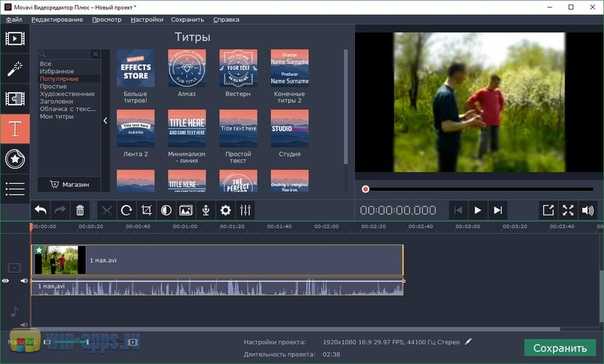 Приложение подойдет новичкам, которым требуется записать монитор и обработать ролик.
Приложение подойдет новичкам, которым требуется записать монитор и обработать ролик.
Подробнее узнать о возможностях программы Экранная Студия и бесплатно скачать дистрибутив можно по ссылке. На данной странице вы также прочитать отзывы других пользователей об этом программном обеспечении.
Основные особенности программы Экранная Студия:
- Запись видео с экрана, сохранение вебинаров или трансляций.
- Выполнение захвата всего или части экрана;
- добавление в видео графических элементов;
- редактирование, образка, склейка фрагментов;
- использование строенных эффектов;
- запись видеоклипа на DVD-диск с интерактивным меню;
- регулирование громкости звука;
- добавление голосовых комментариев к видео.
Плюсы:
- библиотека стрелок, переходов, аудио, стилей текста и титров;
- продуманный интерфейс на русском языке;
- поддержка Windows 10, 11 и ниже.
Минусы:
- пробная версия доступна только 5 дней.

Небольшая инструкция по использованию программы Экранная Студия:
- Скачайте программу для записи видео с экрана по ссылке выше.
- Установите софт на компьютер, а затем запустите программу.
- Кликните по «Записать видео с экрана».
- Выберите режим захвата и подключитесь к микрофону и колонкам.
- Щелкните по кнопке «Начать запись».
- Через 5 секунд начнется съемка. Сверните панель ПО и захватите происходящее.
- Зажмите клавишу «F10» для завершения видеозаписи.
- Скорректируйте ролик во встроенном редакторе.
- Когда все готово, кликните по «Сохранить видео». Выберите предустановку для ПК, телефона или сайта или отрегулируйте все параметры самостоятельно — формат, кодек и так далее.
Bandicam
Программа Bandicam подходит для решения различных задач. В Bandicam можно записывать видеоигры с использованием режима для оптимизированной съемки с частотой кадров до 480.
Это программное обеспечение можно применить для вебинаров.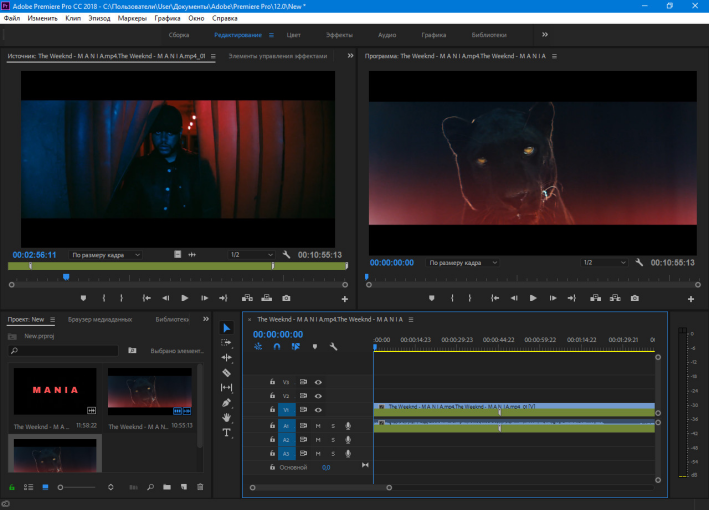 С его помощью вы сможете наложить кадры с веб-камеры, добавить надписи, нумерацию и стрелки во время захвата.
С его помощью вы сможете наложить кадры с веб-камеры, добавить надписи, нумерацию и стрелки во время захвата.
Bandicam работает в операционной системе Windows, имеет интерфейс на русском языке. Программа подходит любителям, которые хотят быстро снять монитор и редактировать клип во время записи.
Особенности Bandicam:
- отображение FPS (кадровой частоты) во время записи;
- запись видео в высоком разрешении;
- рисование поверх картинки в реальном времени;
- использование эффекта хромакея;
- звукозапись с микрофона или системного аудио;
- нет ограничений на размер итогового файла;
- экспорт в MP4 и AVI с настройкой частоты кадра, кодека, разрешения.
Плюсы:
- составление расписания для автоматического запуска видеозаписи;
- опция для замены фона при съемке видео с веб-камеры.
Минусы:
- высокая цена — от 39.95 долларов за 1 устройство;
- в базовом тарифе можно снять только 10-минутный ролик;
- без покупки лицензии на итоговый результат добавляется водяной знак.

Читайте также: Где лучше записывать звук с микрофона: 7 аудиорекордеров
Clipchamp
Clipchamp — онлайн сервис и приложение, устанавливаемое на ПК для редактирования видео. Сервис приобрела корпорация Microsoft, которая на его основе создает видеоредактор. Вы можете использовать веб-приложение в Интернете или установить Clipchamp из магазина Microsoft на компьютер.
Среди функций приложения имеется инструмент записи видео с экрана. Программа для снятия видео с экрана позволит получить поток со всего рабочего стола, активного окна или вкладки. Звук можно захватить из запущенного софта или указанного микрофона.
Видео можно записывать только с экрана, камеры или с камеры и экрана одновременно. Для обработки проекта имеются функции редактирования.
Clipchamp позволит обработать ролик — удалить неудачные фрагменты, наложить звуковые эффекты, отделить аудио от видеодорожки для раздельной обработки и так далее.
Clipchamp поддерживает русский язык интерфейса, используется в операционной системе Windows.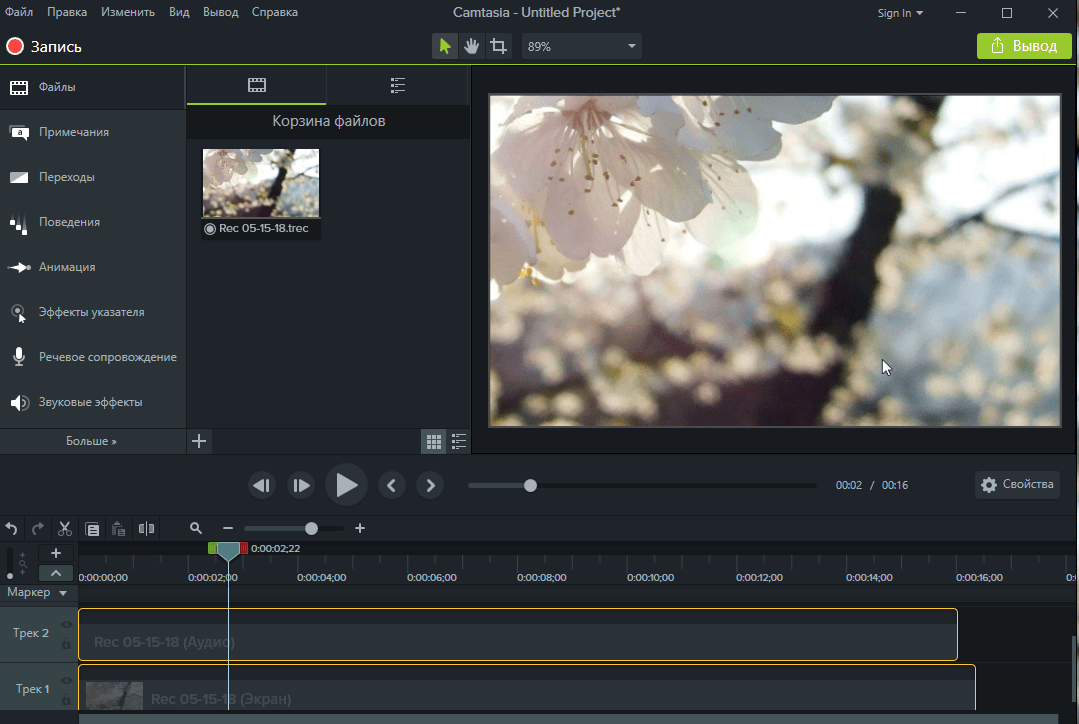 Веб-приложение для использования доступно в браузерах Microsoft Edge, Google Chrome и на других интернет-обозревателях на базе Chromium.
Веб-приложение для использования доступно в браузерах Microsoft Edge, Google Chrome и на других интернет-обозревателях на базе Chromium.
Приложение будет полезно пользователям, которым нужно записать короткий клип из браузера или открытого программного обеспечения.
Особенности Clipchamp:
- инструменты для монтажа видео онлайн;
- преобразование текста в голос;
- изменение скорости видеоряда и аудио;
- установка пропорций проекта и адаптация картинки под них.
- Экспорт проекта в облачные хранилища (Google Диск, OneDrive, Dropbox, box) и социальные сети (YouTube, TikTok, Pinterest, Linkedin).
Плюсы:
- шаблоны для видео в социальные сети;
- каталог музыки, стоков и заголовков;
- экспорт в HD-качестве.
Минусы:
- обязательна регистрация;
- можно записать только 30 минут непрерывно;
- для использования всех опций и встроенных элементов без ограничений потребуется подписка.
Выводы статьи
Теперь вы знаете, через какую записывающую программу можно захватить монитор ПК.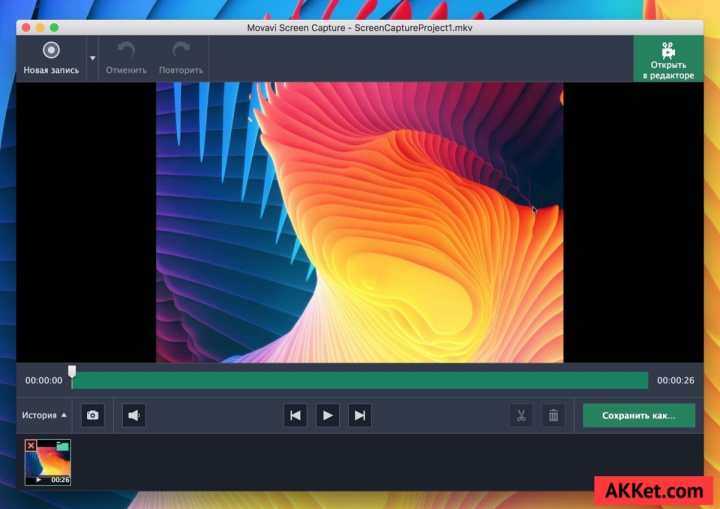 Если вам нужно снять происходящее в высоком качестве и смонтировать клип, можно воспользоваться приложением Экранная Студия. Приложение позволит настроить область захвата и обрезать видеозапись в редакторе, добавить надписи и многое другое.
Если вам нужно снять происходящее в высоком качестве и смонтировать клип, можно воспользоваться приложением Экранная Студия. Приложение позволит настроить область захвата и обрезать видеозапись в редакторе, добавить надписи и многое другое.
Для быстрой съемки можно загрузить Bandicam. Это приложение позволит захватить указанный участок экрана и рисовать во время записи. Без установки ПО можно снять монитор с помощью онлайн-сервиса Clipchamp. Вы сможете записать открытую вкладку, активное окно или весь рабочий стол.
Выберите подходящий для себя вариант и снимите экран прямо сейчас.
Нажимая на кнопку, я даю согласие на обработку персональных данных и принимаю политику конфиденциальности
Windows Apps for Video Capture
Категория Video Capture содержит программное обеспечение, которое позволит вам записывать видео с внешних устройств или содержимое на вашем компьютере. Снимайте игровые кадры, транслируйте веб-камеры или создавайте видеопрезентации с помощью популярных программ, таких как Camtasia и Adobe.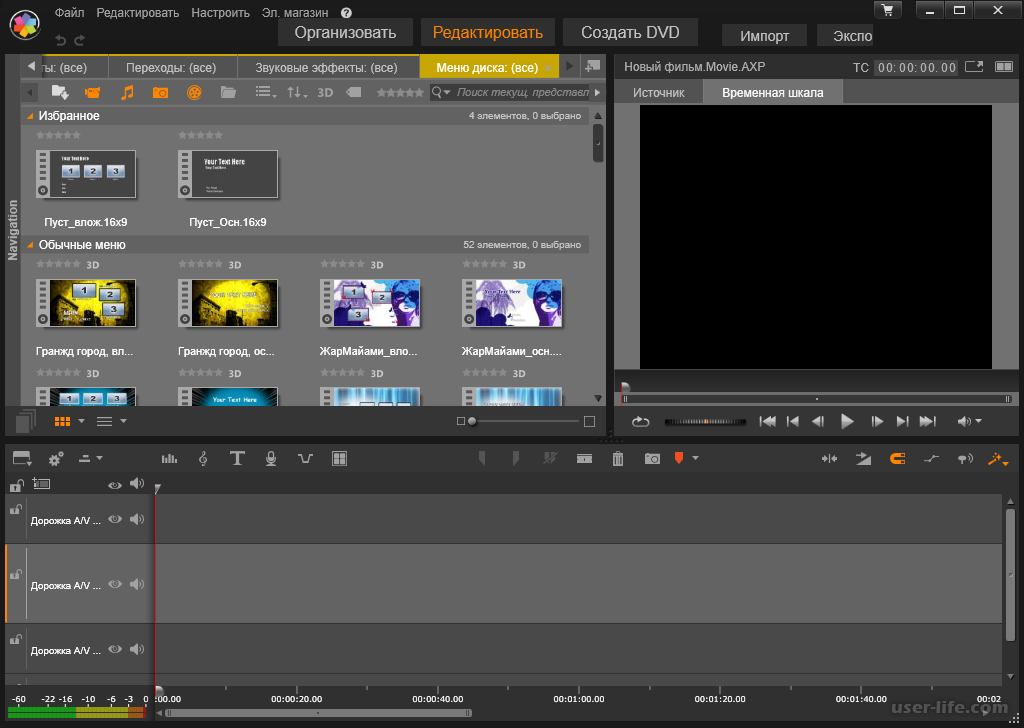
Снимайте, микшируйте и транслируйте видео в режиме реального времени с помощью мощного и простого в использовании программного обеспечения с открытым исходным кодом.
Windows
ОБС Студия
Создавайте привлекательные короткие клипы, демонстрации и презентации с помощью улучшенного экрана, веб-камеры и звукозаписи.
Windows
Флэшбэк Экспресс
Сделайте снимок экрана или видео того, что вы видите на экране вашего компьютера, чтобы сохранить или поделиться через облако.
Windows
TinyTake
Создавайте и транслируйте насыщенный видеоконтент с помощью любимых видеоигр.
Windows
XSplit вещатель
Захват игрового процесса DirectX или OpenGL, экрана ПК, веб-камеры, потокового видео и сохранение в виде файла AVI/MP4.
Окна
Устройство записи экрана Bandicam
Создавайте потрясающие обучающие видеоролики, презентации и видеоролики и делитесь ими.
Windows
Камтазия 2019
Выполните тесты производительности видеоигр или сделайте скриншоты и видео игр DirectX и OpenGL.
Windows
фрапс
Захват всего экрана или области окна вашего компьютера.
Windows
оКам
Захват и сохранение звуковых и видеоклипов в формате AVI.
Windows
Гиперкам
Делайте скриншоты и записывайте видео с экрана быстро и легко.
Windows
СкринХантер Бесплатно
Мониторинг и управление IP-камерами безопасности, цифровым видеорегистратором и веб-камерой.
Windows
CMS
Записывайте видео с экрана, веб-камеры и других видеоустройств.
Windows
Дебютный профессиональный рекордер видео с экрана
Загружайте видео с различных видеосайтов и конвертируйте их в различные форматы.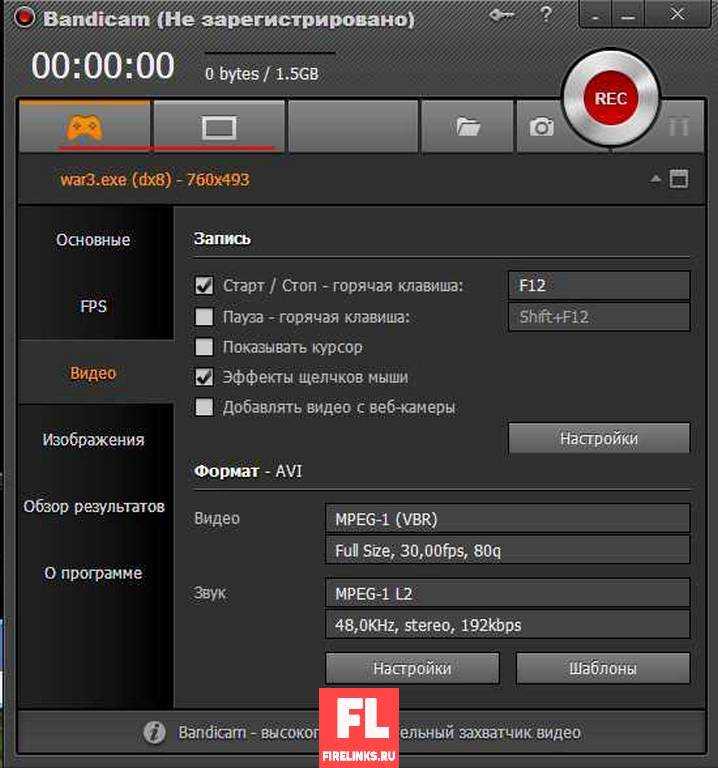
Windows
ВидеоПолучить
Запись движения рабочего стола и звука, захват камеры и микрофона.
Windows
SMRecorder
Записывайте все, что происходит на вашем экране.
Windows
Устройство записи экрана
Записывайте видео и аудио во время ваших действий на рабочем столе.
Windows
Программа записи экрана BSR
Запись видео с веб-камеры и экрана.
Windows
Захват видео с веб-камеры
Запись вебинаров, экрана, веб-камеры, игр, онлайн-видео; редактировать захваченные файлы.
Windows
Гиперкам
Записывайте что угодно на экране компьютера в формате Full HD.
Windows
LiteCam HD
Запись потокового видео и аудио.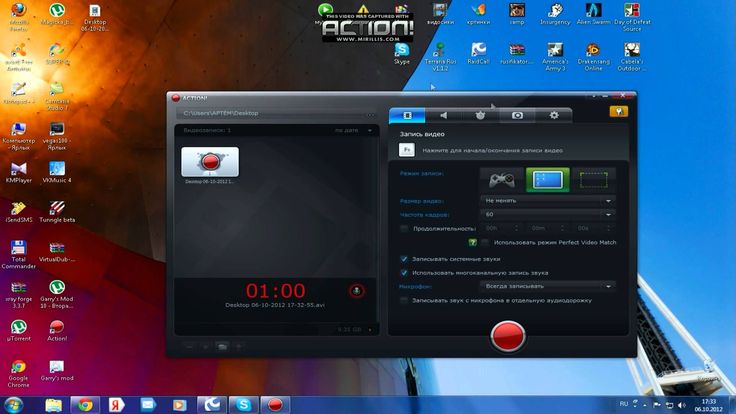
Windows
WM-рекордер
Запись потокового видео и онлайн-телевидения с YouTube, Hulu, Netflix, CBS, MTV и BBS.
Windows
Потоковое видео рекордер
Запись изображений с веб-камеры и потокового видео.
Windows
Регистратор веб-камеры
Записывайте разнообразные действия, включая видеопоток, самодемонстрацию и живой чат, яркими способами на экране.
Windows
Бесплатная программа для записи экрана Apowersoft
Создавайте демонстрации, захватывая и записывая экран ПК и звук в формате AVI или WMV.
Windows
Мой рекордер экрана
Фильтр
12 Лучшее программное обеспечение для записи видео в формате HD (бесплатное и платное)
Что такое программное обеспечение для записи видео?
Программное обеспечение для видеозаписи — это именно то, на что оно похоже: программное обеспечение для захвата видеоматериалов. Используя программное обеспечение для записи видео, такое как Riverside, вы можете создавать визуальный HD-контент, который вам подходит. Вы можете записывать несколько источников одновременно и включать контент с вашего экрана.
Используя программное обеспечение для записи видео, такое как Riverside, вы можете создавать визуальный HD-контент, который вам подходит. Вы можете записывать несколько источников одновременно и включать контент с вашего экрана.
Преимущества программного обеспечения для записи видео
1. Ускорьте свой рабочий процесс
Интеграция программного обеспечения для видеозаписи в вашу установку упростит процесс записи и сэкономит ваше время. Если вы в настоящее время записываете прямо на SD-карту вашей камеры, а затем загружаете отснятый материал на свой компьютер для редактирования, вы можете сократить несколько этапов своего процесса с помощью программного обеспечения, такого как Riverside.
2. Дополните звук визуальным контентом
Разнообразьте свой контент, включив в него визуальные элементы, что повысит ценность вашего производства и предложит больше вашей аудитории. Программное обеспечение для видеозаписи, такое как Riverside, обеспечивает плавный переход к полному аудиовизуальному контенту, поэтому вы можете пользоваться всеми преимуществами видео без дополнительных усилий.
3. Свяжитесь со своей аудиторией
Визуальный контент поможет вам более эффективно взаимодействовать с аудиторией. Вы сможете предложить более «человеческую» сторону своего контента, добавить больше контекста с помощью визуальных подсказок и в целом сделать свой контент более захватывающим.
4. Запись из нескольких источников
Большинство программ для видеозаписи позволяют записывать несколько источников одновременно. Это означает, например, что вы сможете записывать свою речь во время совместного использования экрана. Riverside делает еще один шаг вперед, позволяя вам вести запись с участием до 7 удаленных гостей — всегда в формате HD.
На что обратить внимание при выборе программного обеспечения для видеозаписи Несмотря на то, что существует множество вариантов программного обеспечения для видеозаписи, многие из которых даже бесплатны, важно учитывать, на какие функции обращать внимание. Некоторые функции, которые следует учитывать, включают:
Некоторые функции, которые следует учитывать, включают:
Прежде всего, вы должны убедиться, что ваш видеомагнитофон записывает видео высокого качества. Даже если вы подключаете к рекордеру камеру высшего класса, само программное обеспечение должно обеспечивать запись в хорошем разрешении. Для достижения наилучших результатов мы рекомендуем как минимум 720p HD, но лучше выбрать 1080p Full HD или выше.
Локальная запись Большинство сетевых видеомагнитофонов используют для записи Интернет. К сожалению, это означает, что если ваш интернет нестабилен, вы можете столкнуться с размытыми или запаздывающими видеозаписями. Вот почему мы предлагаем попробовать программное обеспечение, которое предлагает локальную запись. Локальное программное обеспечение на основе записи записывает и сохраняет все прямо на вашем устройстве, поэтому даже если у вас возникнут сбои в интернет-соединении, ваши записи не пострадают.
Многодорожечная запись — это возможность захвата и загрузки отдельных видео- и аудиодорожек для каждого участника. Это важно, потому что дает больше гибкости при редактировании. Вы можете точно выбрать, кого и что вы хотите отображать, поскольку у вас есть отдельный контент для каждого человека.
Запись экранаБольшинство видеозаписей также работают как программное обеспечение для записи экрана. Полезно иметь их вместе, так как вам не придется беспокоиться о загрузке дополнительных программ, и это упрощает одновременную запись экрана, видео и звука. Мы предлагаем посмотреть, какие возможности записи экрана есть в вашем программном обеспечении. Для начала вы можете посмотреть параметры разрешения и макета записи экрана.
Дополнительные функции Хотя основной целью вашего программного обеспечения должна быть запись, также полезно обратить внимание на дополнительные функции, такие как инструменты редактирования, расшифровка видео и даже возможность прямой трансляции или проведения удаленных сеансов записи с гостями. Это может сэкономить ваше время и помочь оптимизировать процесс записи, а также упростить вам задачу.
Это может сэкономить ваше время и помочь оптимизировать процесс записи, а также упростить вам задачу.
И наконец, неважно, насколько хороша ваша программа для захвата видео, она должна быть проста в использовании. Не поможет, если у вас много инструментов, но вы не в состоянии понять, как использовать какой-либо из них. Для начинающих простое программное обеспечение очень важно, а для опытных пользователей это обычно экономит время.
12 Лучшее программное обеспечение для записи видео (бесплатное и платное)Как мы уже упоминали, существует множество различных программ для записи видео, каждое из которых предлагает различные функции. Вот краткий обзор некоторых других хороших вариантов:
1. RiversideЦена: Бесплатные или платные планы, начиная с 15 долларов США в месяц.
Riverside.fm призван сделать вашу жизнь проще. Вы можете удаленно записывать видео с разрешением до 4K и приглашать до 7 гостей присоединиться к вам, где бы они ни находились.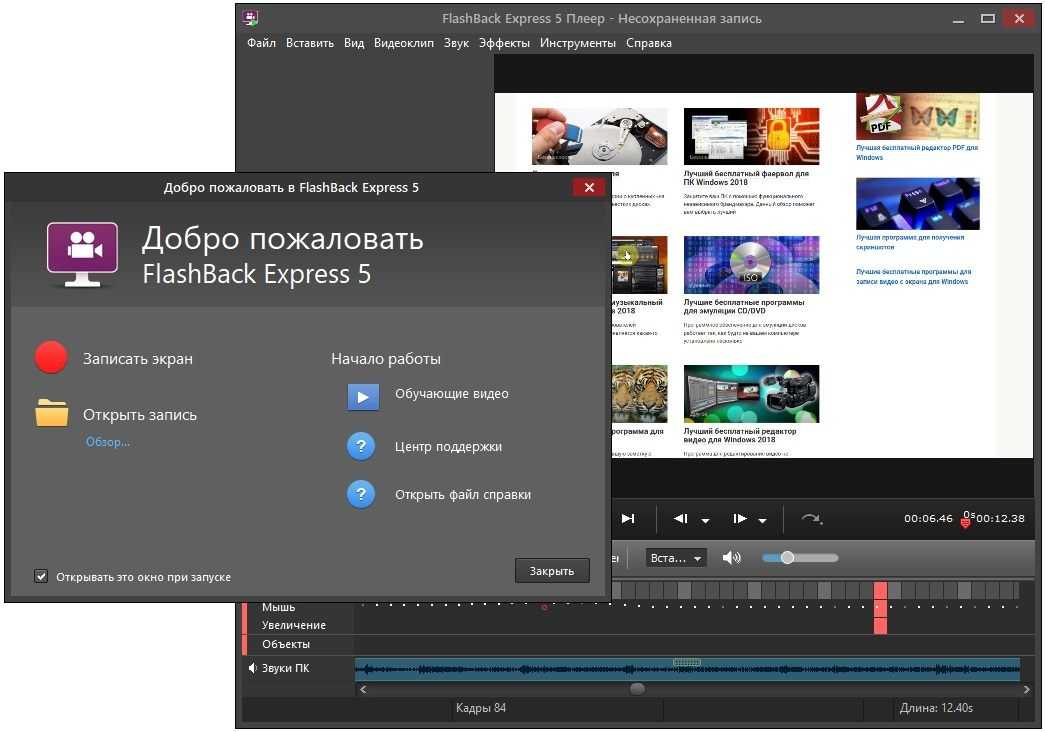 Платформа полностью основана на браузере, поэтому вам не нужно ничего скачивать, чтобы начать. Это также означает, что Riverside совместим со всеми операционными системами. Он предлагает простую настройку. Только хозяину нужно создать учетную запись, а гостям просто нужно перейти по ссылке-приглашению, чтобы попасть в вашу онлайн-студию звукозаписи.
Платформа полностью основана на браузере, поэтому вам не нужно ничего скачивать, чтобы начать. Это также означает, что Riverside совместим со всеми операционными системами. Он предлагает простую настройку. Только хозяину нужно создать учетную запись, а гостям просто нужно перейти по ссылке-приглашению, чтобы попасть в вашу онлайн-студию звукозаписи.
Когда дело доходит до записи, Riverside предлагает не только высококачественное разрешение. Для каждого участника можно записывать отдельные треки, а лучше всего Риверсайд работает с локальными записями. С отдельными дорожками видео, аудио и записи экрана у вас будет больше контроля над редактированием, а с локальной записью вам не придется беспокоиться о проблемах с Интернетом, которые ухудшат качество вашей записи. Записи экрана также записываются в формате HD, и вы можете легко поделиться экраном окна, онлайн-вкладки или всего экрана вашего рабочего стола.
И это еще не все. Вы можете обмениваться медиафайлами во время сеанса записи с помощью полностью интегрированной панели мультимедиа, и они будут автоматически записаны как отдельная дорожка.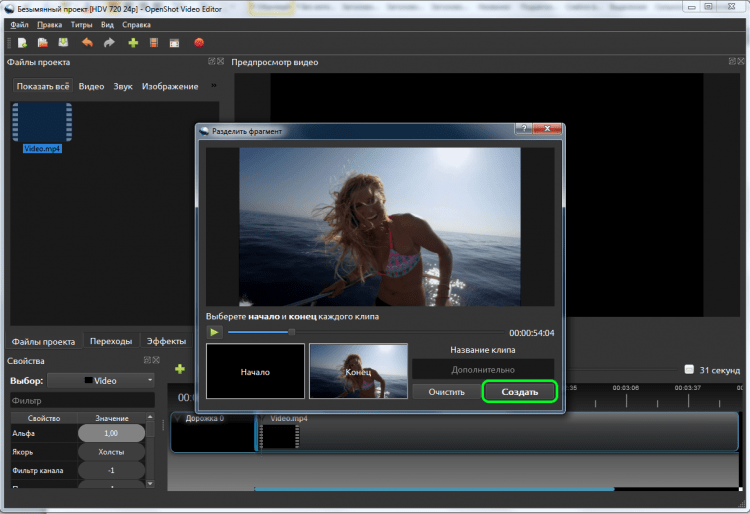 Эта медиа-панель имеет предварительно загруженные звуковые эффекты, но вы также можете добавить свои собственные медиафайлы.
Эта медиа-панель имеет предварительно загруженные звуковые эффекты, но вы также можете добавить свои собственные медиафайлы.
Pros
- Высококачественное разрешение видео до 4K и аудио WAV 48 кГц.
- Универсальное программное обеспечение для видеозаписи и записи экрана
- Предлагает отличные дополнительные функции, включая инструменты редактирования, транскрипцию и прямую трансляцию
- Многодорожечная запись
- Удаленная запись с участием до 7 гостей
- Мобильное приложение для записи на ходу
- Индивидуальный брендинг, который отлично подходит для записывающих компаний
- Простое распространение на таких платформах, как YouTube и Riverside
- Не предлагает расширенные инструменты редактирования
Цена: Бесплатно
QuickTime встроен на все устройства Apple и позволяет записывать с экрана вашего устройства или с камеры вашего устройства.
 . К сожалению, QuickTime сам по себе не может вести запись с удаленными гостями. Если вы хотите записывать с другими, вам нужно попросить каждого из ваших участников записывать себя локально с помощью QuickTime, пока вы разговариваете по Zoom или Skype. Затем каждый из них должен будет отправить вам свой файл записи. Немного хлопот, если вы спросите нас.
. К сожалению, QuickTime сам по себе не может вести запись с удаленными гостями. Если вы хотите записывать с другими, вам нужно попросить каждого из ваших участников записывать себя локально с помощью QuickTime, пока вы разговариваете по Zoom или Skype. Затем каждый из них должен будет отправить вам свой файл записи. Немного хлопот, если вы спросите нас.Pros
- Не нужно загружать что -либо новое
- видео и экран. пользователи
- Нет возможности удаленной записи с гостями
Цена: Бесплатная 14-дневная пробная версия или планы от 16 долларов в месяц.
Ecamm Call Recorder предназначен для облегчения записи звонков Skype. Ваши видео- и аудиозвонки в Skype записываются непосредственно на ваш Mac, чтобы вы могли использовать их позже. Если вы спросите нас, это отличное решение старой проблемы.
Pros
- Высокое разрешение записи
- Варианты прямой трансляции
- Программное обеспечение для записи экрана и видеозаписи
- Поставляется с дополнительными функциями, такими как виджеты и зеленые экраны.

Минусы
- Водяной знак на пробной версии
- Доступно только на Mac
Vidyard ориентируется на удаленных продавцов, чтобы они могли усилить свои торговые предложения с помощью визуального элемента. Vidyard позволяет создавать видеосообщения, которые передают индивидуальный подход. Vidyard бесплатен, и с ним легко начать работу. Вы можете записать видео или свой экран и мгновенно поделиться им со своими клиентами. Единственное, Vidyard в настоящее время не поддерживает удаленную запись, поэтому вы не сможете работать с удаленными участниками с помощью Vidyard.
Pros
- Экранная и видео-рекордер
- Легкий обмен
- Видео-аналитики и хостинг с платными планами
Cons
- 777777. что составляет 1250 долларов в месяц.

- Может записывать только до 25 видео на бесплатном плане
- Может записывать только 30-минутные видео на бесплатном плане и 1 час на плане Pro.
Цена: Бесплатно или тарифные планы от 149,90 долларов в год
Zoom — имя нарицательное, знакомое большинству людей. Это делает его привлекательным для создателей контента, которые не хотят никаких хлопот. К сожалению, возможностям записи видео в Zoom мешает надежное и стабильное подключение к Интернету. Кроме того, вся ваша запись будет записана на одну дорожку, а это означает, что ваши возможности редактирования при постобработке ограничены.
Плюсы
- Знакомый для гостей для использования
- видео и экран.
- Вы должны заплатить за запись с более чем 2 участниками более 40 минут
- Zoom не предлагает запись отдельной видеодорожки, только аудио.
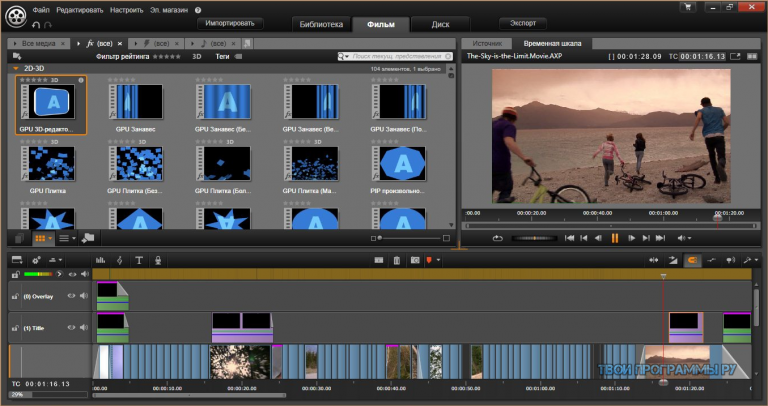 Ткацкий станок
Ткацкий станок Цена: Бесплатный или платный план от 8 долларов в месяц.
Инструмент Loom для записи видео и экрана предназначен для быстрого общения, а не для обширного видеоконтента. Он продается в удаленных командах, где видеосообщения являются гораздо более личным средством общения. Loom умеет записывать видеоконференции (такие как Zoom, Google Hangouts).
Pros
- Может записывать на настольные и мобильные устройства
- Разрешение записи до 4K
- Возможности редактирования видео
- Также возможна запись экрана
- До 25 участников в одном видео
Минусы
- Запись уязвима для интернет-соединения
- На бесплатном тарифном плане Starter вы можете записывать только 5-минутные видеоролики.
- В бесплатном плане вы можете записывать не более 25 видео на человека.
 Камтазия (Camtasia)
Камтазия (Camtasia)Цена: Начинается с 299,99 долларов США за пользователя единоразово, а затем ежегодный платеж в размере 50 долларов США для продления.
Camtasia — программа для записи экрана и видеоредактор, совместимая как с Mac, так и с Windows. Это простое приложение, предназначенное для записи простых видеоуроков и контента. Это не на самом деле , настроенный для записи с удаленными гостями, хотя это может быть, если вы записали свой экран, например, во время вызова Zoom.
Плюсы
- Программное обеспечение для записи экрана и видео
- Имеет дополнительные видеоэффекты и инструменты редактирования
- Простота публикации в социальных сетях
- Доступны шаблоны и темы
- Приходится платить за каждого пользователя
Цена: Бесплатно
CamStudio может записывать ваш экран и любую звуковую активность. Опять же, он не настроен для размещения удаленных гостей. Это больше для людей, которые хотят записывать себя и свои экраны одновременно.
Опять же, он не настроен для размещения удаленных гостей. Это больше для людей, которые хотят записывать себя и свои экраны одновременно.
Pros
- Полностью бесплатное программное обеспечение для захвата видео
- Дополнительные функции, такие как пользовательские курсоры, подписи экрана и функции видеонотаций, которые отлично подходят для учебных пособий
Cons 9000
. Не так надежен и может представлять угрозу безопасности, потому что это бесплатное программное обеспечение с открытым программным обеспечением. 9. OBS Studio (OBS Studio) Цена: Бесплатно OBS — популярное программное обеспечение для захвата видео, которое предлагает множество бесплатных инструментов. Он интегрируется с различными потоковыми онлайн-платформами и идеально подходит для геймеров, которые хотят одновременно снимать экран игры и видео. Профи Цена: Бесплатно Ezvid позволяет записывать экран и звук. Он имеет некоторые дополнительные функции, такие как запись голоса, камера для лица, синтез голоса и рисование экрана. В отличие от Riverside, он не оптимизирован для записи удаленных звонков, поэтому вы не сможете легко вести запись с международными участниками. Pros Cons Цена: Бесплатные или платные планы от 39,95 долларов США единоразово. Bandicam особенно удобен для записи видео с внешних устройств, таких как веб-камеры или смартфоны. Онлайн-видеомагнитофон также идеально подходит для геймеров, которые хотят записывать со своих игровых устройств. Дополнительные функции, которые поставляются с Bandicam, включают возможности записи в реальном времени и наложения веб-камеры. Pros Cons Цена: Бесплатные или платные планы от 44,95 долларов в месяц. Movavi больше известен своим программным обеспечением для редактирования видео, но у платформы есть и рекордер. Этот рекордер продается как запись экрана, но вы также можете записывать видео. Программное обеспечение является базовым, но поставляется с некоторыми дополнительными инструментами и эффектами. Pros Минусы выбор для высококачественной видеозаписи. Он предлагает широкий набор функций в сочетании со встроенной возможностью записи каждого участника в формате HD независимо от их подключения к Интернету, что делает его универсальным победителем. Функции Riverside.fm Локальная запись без подключения к Интернету Riverside записывает каждого участника локально в формате Full HD. Локальная запись означает, что каким бы слабым или прерывистым ни было ваше интернет-соединение или интернет-соединение вашего участника, ваша окончательная запись останется неизменной. Узнайте, как записать безупречное видео с помощью Riverside.fm, из нашего видеоурока Запись из любой точки мира Риверсайд создан для удаленной записи. Вы можете записывать до 7 удаленных гостей в любой точке мира, всегда в формате Full HD. Доступный Весь набор функций Riverside доступен в различных планах, включая бесплатный вариант и платные планы, начиная с 15 долларов в месяц, потому что высококачественная запись не должна обходиться в кругленькую сумму. Транскрипции Riverside автоматически создает транскрипции вашей записи, что означает, что вы можете максимально использовать свой контент. Прочтите о том, почему расшифровка вашего контента жизненно важна для усиления вашего цифрового присутствия Запись экрана С помощью Riverside вы можете записывать свой экран с разрешением до 1080p Full HD. Кнопка демонстрации экрана проста в использовании, и вы можете записывать свой экран отдельно, чтобы максимизировать контроль над постобработкой. Инструменты для редактирования Если вы хотите оптимизировать процесс видеозаписи вплоть до редактирования, вам подойдет Magic Editor от Riverside. Вы можете настроить свою запись, создавать быстрые клипы для общего доступа, а также точно настраивать звук по своему усмотрению. На этот вопрос нет однозначного ответа, поскольку он зависит от того, что вы ищете. С другой стороны, если вы хотите записать себя и свой экран для маркетинговых, обучающих или коммуникативных целей, план Loom Starter бесплатен и является хорошим вариантом Если вы ищете лучшее программное обеспечение для записи видео на рабочем столе, вы можете использовать любой из вариантов, перечисленных выше. Если вас интересует платформа на основе браузера, вы можете попробовать Riverside, но если вы хотите загрузить программное обеспечение, мы рассмотрим некоторые из лучших программ для компьютерной видеозаписи для Windows и Mac. Независимо от того, ищете ли вы бесплатное программное обеспечение для записи видео для Windows или платный вариант, наш список выше охватывает оба варианта. Еще несколько лучших бесплатных программ для видеозаписи для Windows 10 включают: Если вы ищете платные варианты от лучших видеомагнитофонов для Windows, вы можете попробовать следующее: -в бесплатном программном обеспечении для записи экрана. Это довольно простое приложение для записи, и вы можете попробовать другое программное обеспечение для записи видео на Mac, включая: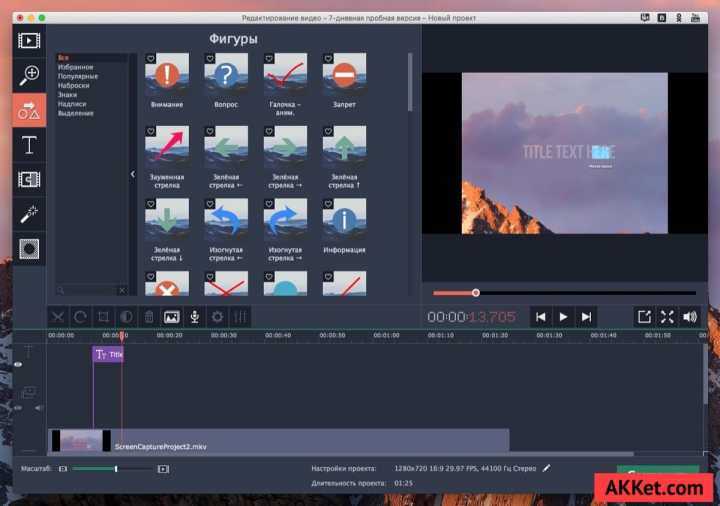 В целом, платформа требует некоторого обучения, но она предлагает множество функций, которые помогут вам создавать профессиональные видеозаписи.
В целом, платформа требует некоторого обучения, но она предлагает множество функций, которые помогут вам создавать профессиональные видеозаписи. Подробнее: Как записывать с помощью OBS (пошаговое руководство)
10. Ezvid
11.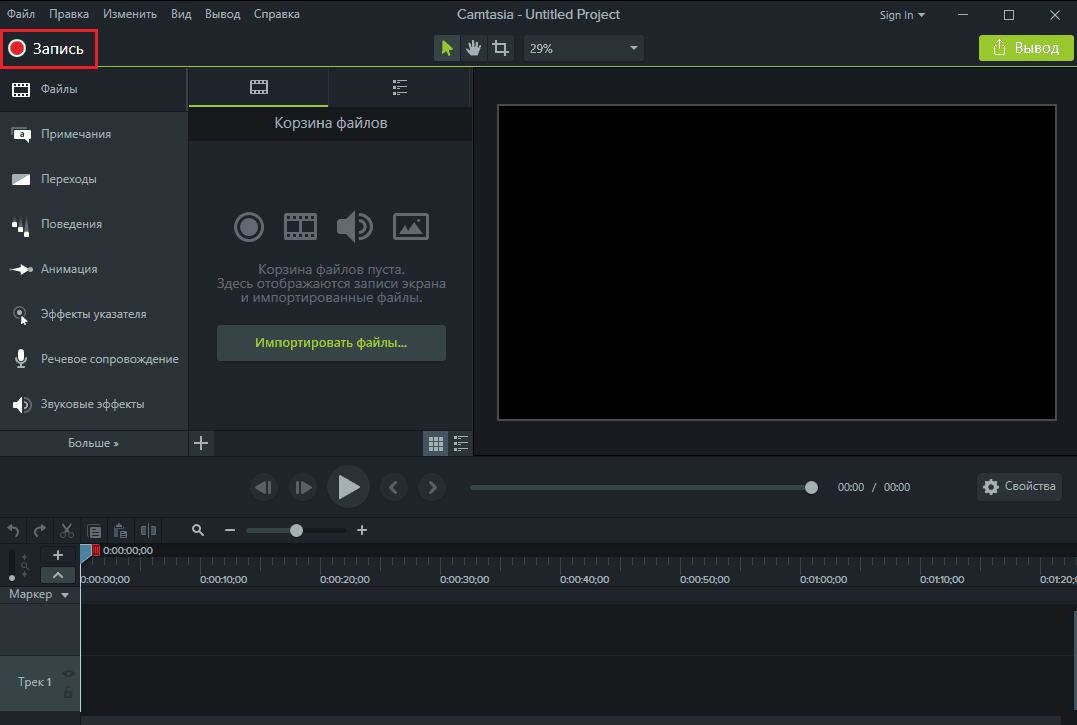 Bandicam (Bandicam)
Bandicam (Bandicam)
12. Movavi 
Лучшее программное обеспечение для видеозаписи 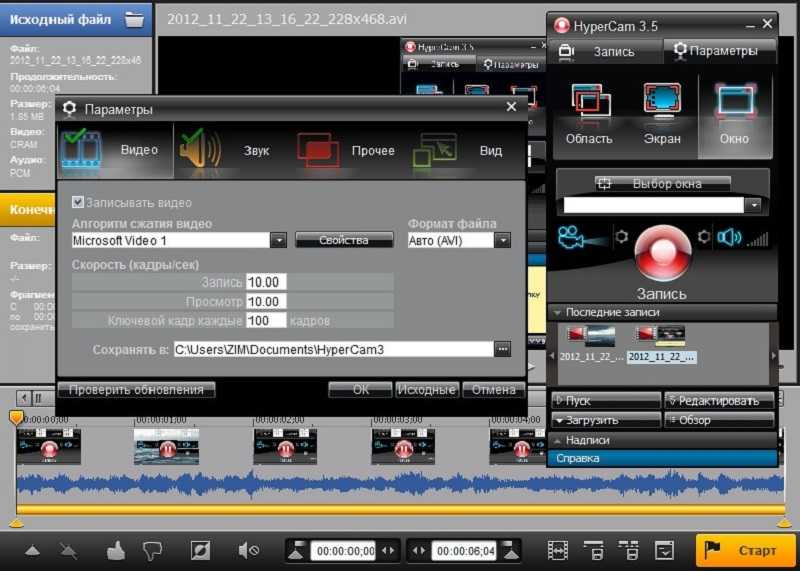
 Транскрипции бесценны для того, чтобы сделать ваш контент более доступным и разнообразить его применение. Просто зайдите в свой Magic Editor после того, как вы закончите запись, и Riverside сгенерирует вашу транскрипцию.
Транскрипции бесценны для того, чтобы сделать ваш контент более доступным и разнообразить его применение. Просто зайдите в свой Magic Editor после того, как вы закончите запись, и Riverside сгенерирует вашу транскрипцию.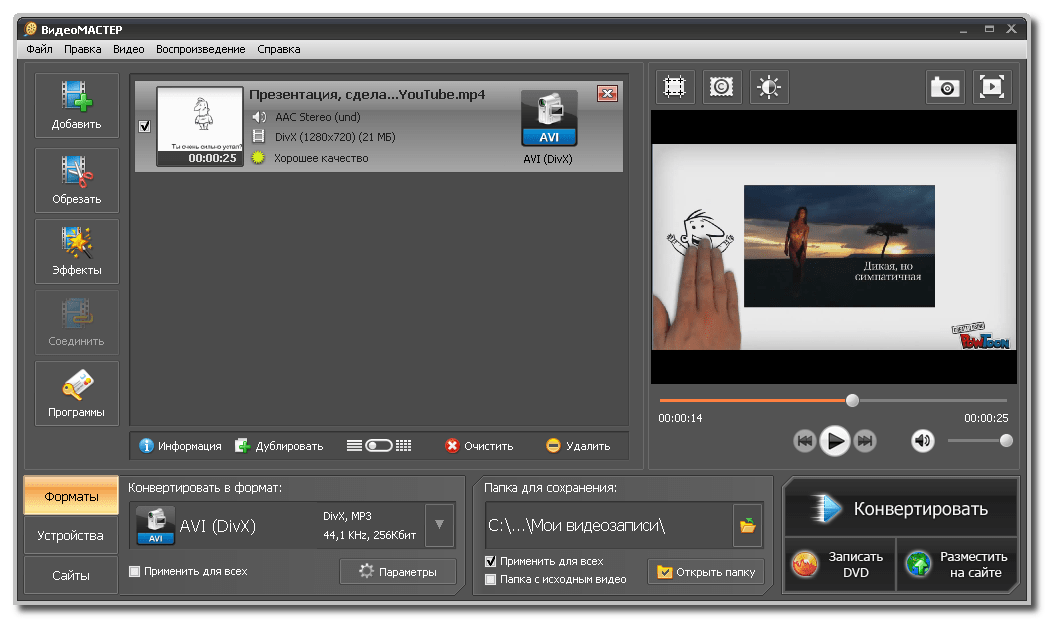 Если вам нужно вести запись с удаленными гостями и вам не нужно слишком беспокоиться о разрешении записи, скорее всего, Zoom — лучший вариант для вас. Он знаком, прост в использовании и записывает ваш звонок на одну дорожку. Если вам нужно программное обеспечение с возможностью локальной записи, мы рекомендуем Riverside.
Если вам нужно вести запись с удаленными гостями и вам не нужно слишком беспокоиться о разрешении записи, скорее всего, Zoom — лучший вариант для вас. Он знаком, прост в использовании и записывает ваш звонок на одну дорожку. Если вам нужно программное обеспечение с возможностью локальной записи, мы рекомендуем Riverside. Вы всегда можете бесплатно использовать средство записи экрана Windows Game Bar. Это встроенное бесплатное приложение для записи видео для ПК с Windows 10. Хотя обратите внимание, что он может не иметь всех необходимых вам функций и больше ориентирован на запись экрана в игре.
Вы всегда можете бесплатно использовать средство записи экрана Windows Game Bar. Это встроенное бесплатное приложение для записи видео для ПК с Windows 10. Хотя обратите внимание, что он может не иметь всех необходимых вам функций и больше ориентирован на запись экрана в игре.
Лучшее бесплатное и платное программное обеспечение для видеозаписи для компьютеров Mac
. Riverside основан на браузере, поэтому он совместим со всеми операционными системами. Это лучшее программное обеспечение для записи видео для YouTube, потому что оно всегда записывает в формате Full HD, поэтому вы всегда выглядите и звучите наилучшим образом. Кроме того, это не сломит банк, начиная всего с 7,5 долларов в месяц.
Riverside основан на браузере, поэтому он совместим со всеми операционными системами. Это лучшее программное обеспечение для записи видео для YouTube, потому что оно всегда записывает в формате Full HD, поэтому вы всегда выглядите и звучите наилучшим образом. Кроме того, это не сломит банк, начиная всего с 7,5 долларов в месяц.
Если вы ищете хорошее программное обеспечение для записи видео, которое также совместимо с телефонами, вы можете попробовать несколько отличных вариантов. Из нашего списка лучшими приложениями для записи видео на iPhone и Android являются Riverside или Zoom.
Ознакомьтесь с нашими руководствами, если вы специально ищете приложение для прямой трансляции или приложение для редактирования видео для своего мобильного телефона.
Как записать онлайн-видео и свой экран в формате Full HD с помощью Riverside.fm- Создайте новую студию на панели инструментов Riverside.

- Выберите тип записи. Выберите «Аудио и видео» для записи видео.
- Пригласите гостей в свою студию, нажав кнопку «Пригласить людей» .
- Войдите в свою студию звукозаписи и подождите, пока ваши гости присоединятся к вашему сеансу, используя ссылку-приглашение.
- Когда будете готовы, нажмите «Запись ».
- Чтобы также записать свой экран, нажмите кнопку экран значок.
- Выберите, хотите ли вы поделиться всем экраном, отдельным окном приложения или вкладкой Chrome
- После завершения записи нажмите кнопку Стоп .
- После этого вы сможете получить доступ ко всем своим записям в виде отдельных дорожек в Студийных записях Riverside .
У разных ютуберов свои настройки и процесс записи.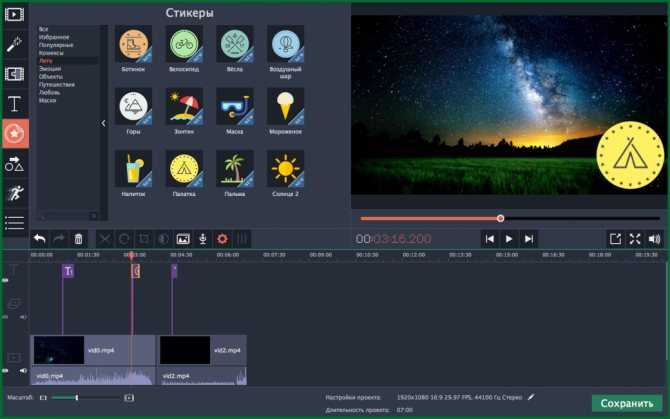 Поэтому единой рекомендации мы дать не можем. Многие ютуберы записывают с помощью камеры и внешнего микрофона. Позже они подключат свою SD-карту к компьютеру и редактируют отснятый материал с помощью программного обеспечения, такого как Final Cut Pro.
Поэтому единой рекомендации мы дать не можем. Многие ютуберы записывают с помощью камеры и внешнего микрофона. Позже они подключат свою SD-карту к компьютеру и редактируют отснятый материал с помощью программного обеспечения, такого как Final Cut Pro.
Другие пользователи YouTube предпочтут использовать программное обеспечение для записи видео, такое как Riverside.fm, из-за возможности делиться своим экраном, записывать с удаленными гостями и вести прямую трансляцию.
Какая программа для записи видео лучше всего подходит для начинающих?Riverside.fm разработан, чтобы быть простым и интуитивно понятным в использовании. Здесь нет кривой обучения, поэтому вы можете сосредоточиться на том, что у вас получается лучше всего — записи и создании. Риверсайд позаботится обо всем остальном.
Какое средство записи экрана используют большинство ютуберов? Это субъективный вопрос, потому что он сводится к тому, что ищут ютуберы и что им нравится использовать. Некоторые пользователи YouTube будут использовать встроенную программу записи экрана, такую как QuickTime или Windows Game Bar. Другие будут использовать программное обеспечение, такое как Riverside, которое позволит им записывать свой экран, прямую трансляцию и включать удаленных гостей.
Некоторые пользователи YouTube будут использовать встроенную программу записи экрана, такую как QuickTime или Windows Game Bar. Другие будут использовать программное обеспечение, такое как Riverside, которое позволит им записывать свой экран, прямую трансляцию и включать удаленных гостей.
Абсолютно. Используя Riverside, трансляция в прямом эфире чрезвычайно проста. Вы можете транслировать на YouTube, Facebook, LinkedIn, Twitter, Twitch и другие.
Как записать видео из Интернета?Все просто. Используйте Riverside.fm. Все, что вам нужно сделать, это открыть браузер, создать учетную запись и начать запись. Мы не шутим, это действительно так просто. Хотите лучшее качество? Прочтите наше руководство о том, как записывать онлайн-видео в формате HD.
Могу ли я записать видео, которое смотрю на своем компьютере? Абсолютно. Хотя есть несколько многословных способов записать ваш экран для включения в вашу запись.

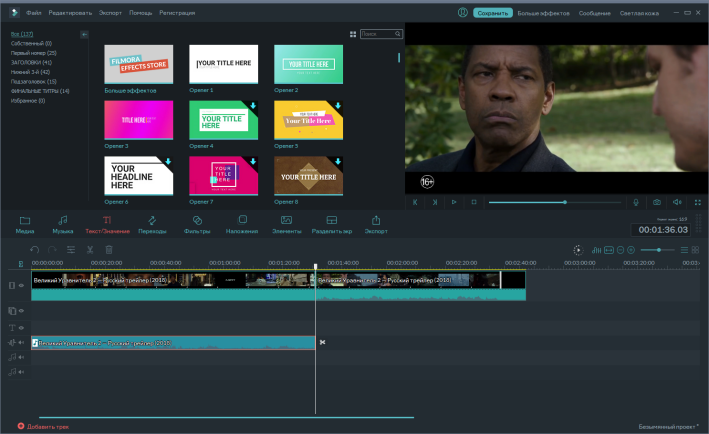 Далее дорожку можно будет отредактировать или записать поверх нее вообще что-то другое.
Далее дорожку можно будет отредактировать или записать поверх нее вообще что-то другое.

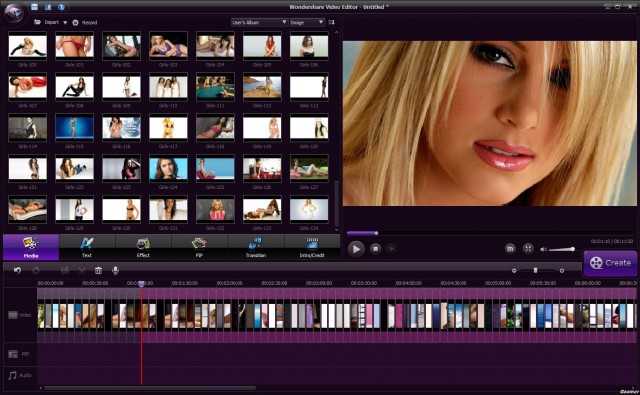
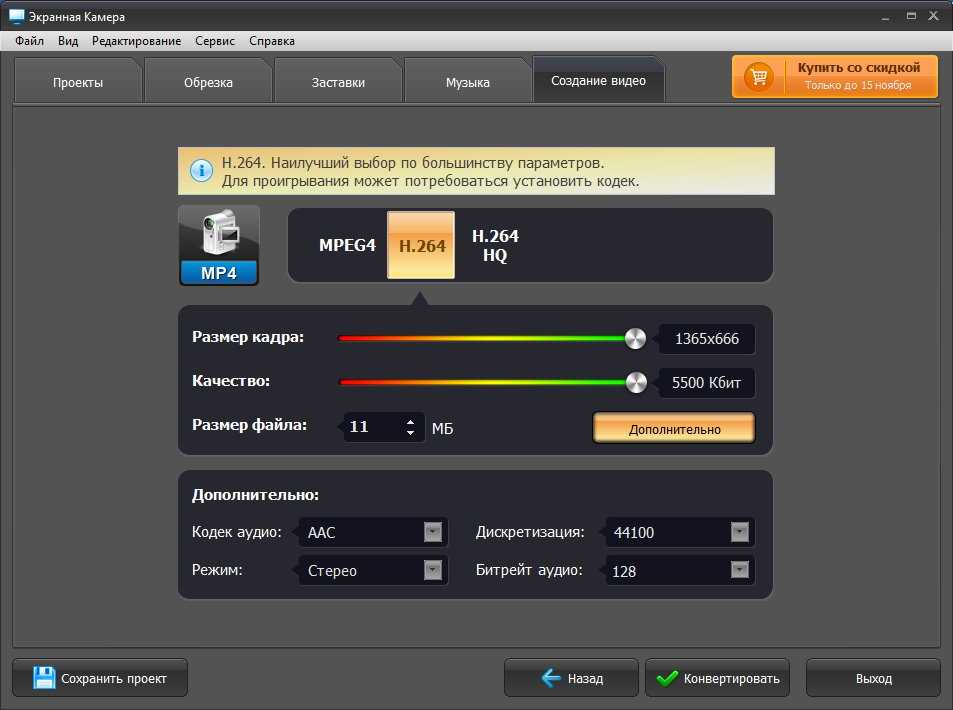 . К сожалению, QuickTime сам по себе не может вести запись с удаленными гостями. Если вы хотите записывать с другими, вам нужно попросить каждого из ваших участников записывать себя локально с помощью QuickTime, пока вы разговариваете по Zoom или Skype. Затем каждый из них должен будет отправить вам свой файл записи. Немного хлопот, если вы спросите нас.
. К сожалению, QuickTime сам по себе не может вести запись с удаленными гостями. Если вы хотите записывать с другими, вам нужно попросить каждого из ваших участников записывать себя локально с помощью QuickTime, пока вы разговариваете по Zoom или Skype. Затем каждый из них должен будет отправить вам свой файл записи. Немного хлопот, если вы спросите нас.